Opret link til tekstfragment på webside i Google Chrome
Sådan opretter du et link til et tekstfragment på en webside i Google Chrome
Google Chrome kommer med en praktisk mulighed, der giver dig mulighed for at oprette et link til enhver del af en webside. Den er drevet af ScrollToTextFragment, webstandard, og tillader oprettelse af forankrede links uden at have et eksplicit specificeret anker i målsidens HTML-markering.
Reklame
Funktionen er baseret på ScrollToTextFragment, som er et relativt nyt webteknologivæsen udviklet af Web Incubator Community Group på W3C. Det er et work-in-progress, men det er allerede tilgængeligt i Edge 83 og Chrome 80 og nyere. Det fungerer muligvis ikke i andre Chromium-baserede browsere.
ScrollToTextFragment er lavet for at gøre det muligt for brugere nemt at navigere til specifikt indhold på en webside. Ved at understøtte det tillader Chrome at angive et tekststykke i URL-fragmentet. Når du navigerer til en URL med et sådant fragment, vil browseren finde den første forekomst af tekststykket på siden og bringe det til syne. Scroll-To-Text blev først introduceret i
Chrome 74 men skjult med et flag.Dette indlæg viser dig, hvordan du opretter et link til et tekstfragment på en webside i Google Chrome.
For at oprette et link til et tekstfragment på en webside i Google Chrome,
- Åbn Google Chrome og naviger til målsiden.

- Kopiér URL'en på den side og indsæt den i en hvilken som helst teksteditor, f.eks. til Notesblok.
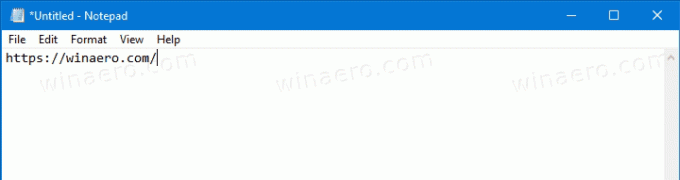
- I Notesblok skal du kopiere og indsætte følgende del til slutningen af URL'en:
#:~:tekst=.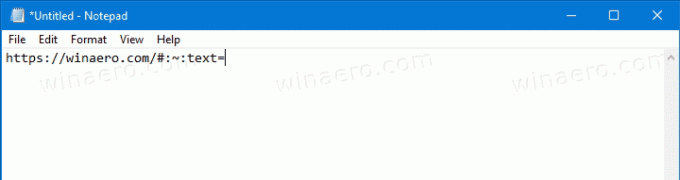
- Vælg og kopier et tekstfragment, du vil oprette et link til.
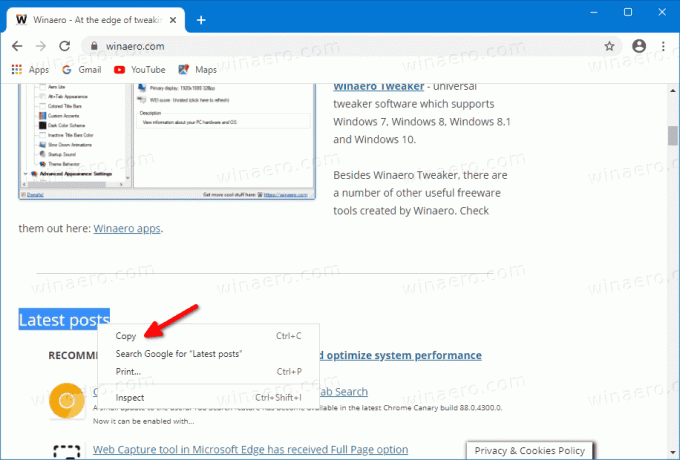
- Indsæt det efter
#:~:tekst=. Du får et link somhttps://www.someaddress.com/some-page/#:~:text=Some tekst på siden.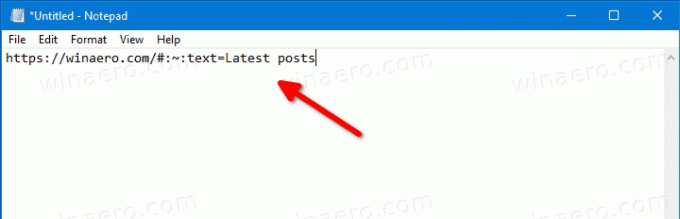
- Kopier det link, du nu har i Notesblok, og indsæt det i Chromes adresselinje.

- Når du trykker på Enter, åbner den målsiden, ruller den til det angivne tekstfragment og fremhæver den.
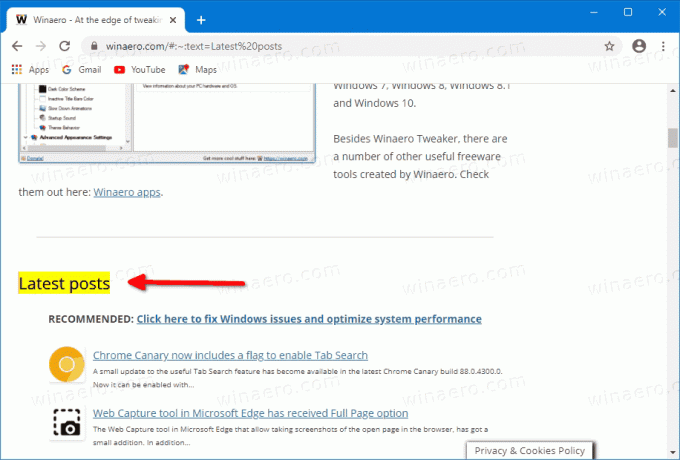
Du er færdig!
For eksempel, for at gå direkte til sektionen Seneste indlæg om Winaero, kan du bruge følgende URL:
https://winaero.com/#:~:text=Latest indlæg
Ved at bruge denne metode kan du oprette et link til en hvilken som helst tekstdel af ethvert websted. Det er meget nyttigt, når du hurtigt skal pege nogen til et tekstfragment på en webside, der ikke har noget anker til det.

